编辑:系统城
2014-10-29 14:25:08
来源于:系统城
1. 扫描二维码随时看资讯
2. 请使用手机浏览器访问:
http://wap.xtcheng.cc/xtjc/859.html
手机查看
在安装Win8的时候,系统会默认一个administrator账户,在安装或运行某些程序的时候都需要用到找个账户。但有些用户不喜欢系统默认的账户,想要自己创建一个新的,又困于在Win8系统不知道怎么操作,没关系,下面让小编详细的为大家讲解下Win8下创建新账户的图文教程。
Win8下创建新账户步骤:
1、系统下同时按住键盘上“Windows” 和“X” 键打开系统菜单,点击选择“计算机管理”。
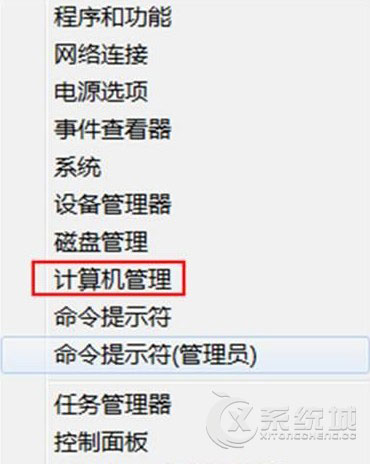
2、“计算机管理”界面下点击“本地用户和组”,界面右侧右键点击“用户”选项,单击选择“新用户(N)…”选项。
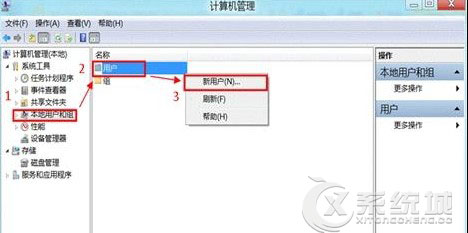
3、在“新用户”下填写“用户名”与“密码”等信息,其中“用户名”为必填项,其他为选填项,填写完成点击“创建”。
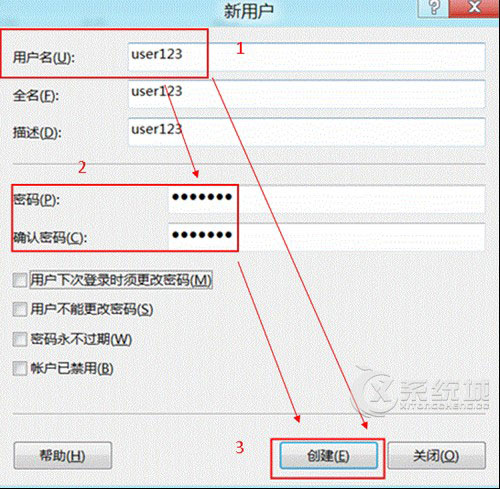
4、创建完成点击“关闭”按钮。
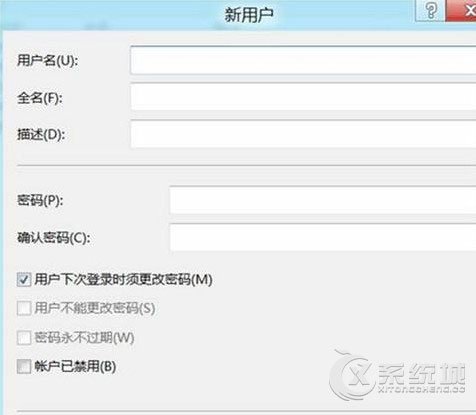
5、回到“用户”界面下,用户“user123”创建成功。
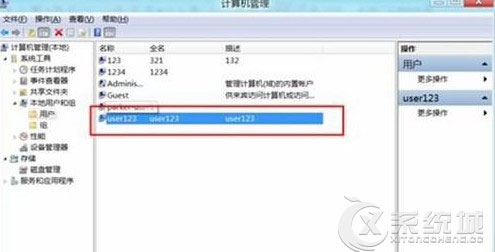
Win8下创建一个新账户的方法其实和Win7系统下的操作是类似的,通过计算机界面就可以进入到新用户的创建,接下来的步骤都会有提示如何操作,十分简单。

微软推出的Windows系统基本是要收费的,用户需要通过激活才能正常使用。Win8系统下,有用户查看了计算机属性,提示你的windows许可证即将过期,你需要从电脑设置中激活windows。

我们可以手动操作让软件可以开机自启动,只要找到启动项文件夹将快捷方式复制进去便可以了。阅读下文了解Win10系统设置某软件为开机启动的方法。

酷狗音乐音乐拥有海量的音乐资源,受到了很多网友的喜欢。当然,一些朋友在使用酷狗音乐的时候,也是会碰到各种各样的问题。当碰到解决不了问题的时候,我们可以联系酷狗音乐

Win10怎么合并磁盘分区?在首次安装系统时我们需要对硬盘进行分区,但是在系统正常使用时也是可以对硬盘进行合并等操作的,下面就教大家Win10怎么合并磁盘分区。